ダッシュボードの概要
最終更新日: 02 年 2023 月 XNUMX 日ダッシュボードを使用すると、システムのカスタマイズされた戦略的なビューを構築し、自分と自分のビジネスに最も関連する方法で表示できます。 ダッシュボードはさまざまな機能を提供でき、最も一般的には次の目的で使用されます。
- インフラストラクチャパフォーマンスの概要
- アプリケーションステータスの包括的なビュー
- クラウド、ハイブリッド、および仮想化インフラストラクチャの一元化されたメトリック
- エグゼクティブ向けの高レベルのビジネス指標とパフォーマンスの概要
- 社内外の顧客向けのターゲットを絞ったインフラストラクチャの洞察
- 根本原因分析用の固定されたインスタンスウィジェットのスクラッチパッド
一般的なダッシュボードの種類
ダッシュボードの用途は、LogicMonitor で監視されるリソースの種類と同じくらいさまざまですが、アカウント間で共通の種類がいくつかあります。 これらには以下が含まれます:
| ダッシュボードタイプ | Use Case |
| ビジネス/経営指標 | ビジネスの成功に関連する指標の概要 |
| リソースダッシュボード | 特定のリソース タイプに関連するウィジェットとグラフ |
| ネットワーク ダッシュボード | 上位 XNUMX のグラフの収集、パフォーマンスの概要、およびネットワーク リソースのステータス |
| NOCの概要 | 場所ごとのリソース グループ、リソース、およびアプリケーションのステータス |
| 仮想環境 | 仮想マシンのパフォーマンス メトリックとアラート ステータス |
一般的なダッシュボードの種類とそのユース ケースの詳細については、次を参照してください。 一般的なダッシュボードとは?
ダッシュボードの表示
ダッシュボードを作成したら、さまざまなウィジェットから選択して、ダッシュボードの表示を構築します。 詳細については、次を参照してください。 ダッシュボードの作成 & ウィジェットの作成.
概要およびインスタンス グラフは、[リソース] ページから直接ダッシュボードに追加することもできます。 詳細については、次を参照してください。 [グラフ]タブ.
ダッシュボードは次のようになります。
- 表示権限または管理権限を持つユーザーによってLogicMonitorアカウント内で表示されます。
- 自動回転周期で表示(スライドショー)
- 読み取り専用の Web ページとして共有されます。 詳細については、次を参照してください。 電子メールによるダッシュボードの共有.
プライベートダッシュボード
プライベート ダッシュボードは、その場で問題を調査したり、新しいウィジェットをテストしたりするための優れたテストの場になります。 プライベート ダッシュボードを作成する機能は、ユーザーに割り当てられた役割によって管理されます。 複数のユーザーが表示することを意図したダッシュボードは、公開ダッシュボードのままにしておく必要があります。
ユーザーに割り当てられた役割によって、そのユーザーがパブリック ダッシュボードを表示および管理できるかどうかが決まります。
管理者は、すべてのユーザーのプライベート ダッシュボードを表示、追加、および編集して、内部および外部の顧客向けのダッシュボードを作成できるようにすることができます。 すべてのダッシュボードへの管理者アクセスにより、トラブルシューティングとダッシュボード全体の管理も容易になります。
ダッシュボードのツールバー オプション
さまざまなツールバー オプションを理解してください。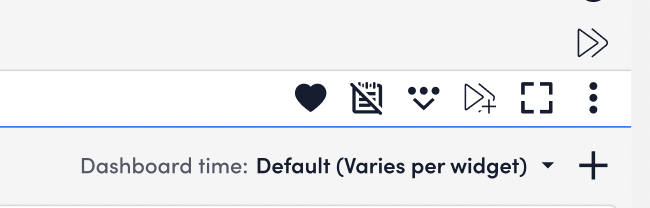
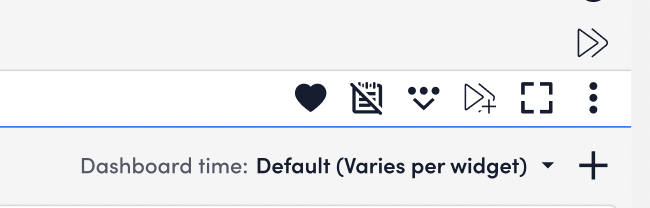
| ツールバー オプション | 説明 |
| 管理 | Ops Notes を使用すると、パフォーマンス イベント間の相関関係を特定したり、アップグレードなどの履歴イベントを区別したりするために、タイムスタンプ付きの注釈をダッシュボードのグラフに追加できます。 表示される運用メモをフィルタリングすることもできます。 |
| OpsNotes | ダッシュボード共有を使用すると、ダッシュボードのスナップショット ビューをリンクされた Web ページとして電子メール経由で同僚や顧客に送信できます。 これは、インフラストラクチャの全体的なステータスの視覚的なレポートを生成する場合に特に役立ちます。 詳細については、を参照してください。 電子メールによるダッシュボードの共有. |
| シェアする | ダッシュボードの共有により、ダッシュボードのスナップショット ビューを、リンクされた Web ページとして電子メールで同僚や顧客に送信できます。 これは、インフラストラクチャの全体的なステータスの視覚的なレポートを生成するのに特に役立ちます。 詳細については、次を参照してください。 電子メールによるダッシュボードの共有. |
| お気に入り | ダッシュボードをお気に入りに追加すると、ダッシュボード ナビゲーション パネルのお気に入りグループに保存されます。 これにより、最も頻繁に表示されるダッシュボードが XNUMX つの場所に集中化されます。 詳細については、次を参照してください。 お気に入りへのダッシュボードまたはダッシュボード グループの追加. |
| クローン | ダッシュボードを複製すると、その構成が複製され、トークンを使用して新しいリソース セットに適用されます。 詳細については、次を参照してください。 ダッシュボードトークン. |
| ウィジェットを追加 | ダッシュボードにウィジェットを追加して、ダッシュボードの表示を設定します。 詳細については、次を参照してください。 ウィジェットの作成. |
| 新しいダッシュボードを追加する | 新しいダッシュボードを作成します。 詳細については、次を参照してください。 ダッシュボードの作成. |
| ダッシュボード グループを追加 | ダッシュボード グループを作成します。 特定のデータセンター/オフィスの場所、エンド ユーザーなどに関連するコンテンツを表示するなど、共有属性に基づいてダッシュボードを整理することをお勧めします。 |
| フェイクフルスクリーンモード | ほとんどのブラウザでは、フルスクリーン モードを 24 時間終了する必要があります。つまり、少なくとも XNUMX 日に XNUMX 回はフルスクリーン表示を調整する必要があります。 これを回避するために、LogicMonitor は、左側のナビゲーション パネルを非表示にし、ダッシュボードのタイトルと上部のナビゲーション パネルを非表示にするオプションを提供する Faux フル スクリーン ビューを使用します。 |
| スライドショー | ダッシュボードの一部またはすべてを順番に表示して、インフラストラクチャ全体の状態とパフォーマンスを一目で把握できます。 詳細については、次を参照してください。 ダッシュボード スライドショーの設定. |
| 輸出 | ダッシュボードを組織内の他の LogicMonitor ユーザーまたは外部ユーザーにエクスポートして、ダッシュボード データのスナップショットを作成します。 詳細については、次を参照してください。 ダッシュボードとダッシュボード グループのエクスポート. |
| 削除 | 不要になったダッシュボードを削除して、ダッシュボード リストを最新の状態に保ちます。 詳細については、次を参照してください。 ダッシュボードの削除. |
| 時間範囲 | 特定の時間範囲のデータを表示するようにすべてのダッシュボード ウィジェットを設定します。 もしも デフォルト (ウィジェットごとに異なります) が選択されている場合、時間枠はダッシュボードではなく個々のウィジェットに依存します。 |
| グラフの凡例の切り替え | ウィジェットの凡例はデフォルトで折りたたまれています。 凡例を表示するには、 すべて展開 上部のナビゲーションからオプションを選択するか、ウィジェットの下部にある XNUMX つのドットを選択します。 展開すると、許可されたスペースを超えると、凡例の詳細がレイヤー化されます。 より多くのスペースを確保するには、ウィジェットのサイズを変更して大きくします。 詳細については、次を参照してください。 ウィジェットのサイズ変更. ウィジェットが適切なサイズになると、最小、最大、平均のデータが表示されます。 |
注: (HTTP-|HTTPS-|Port-|Ping) のような完全一致フィルターは、クエリの絞り込みではサポートされていません。 ドロップダウン リストからオプションを手動で選択することも、グロブ式 ((172*|192*))* を使用することもできます。 詳細については、を参照してください。 LogicMonitorポータル全体でのGlob式の使用.
ダッシュボードトークン
ダッシュボード トークンを使用すると、トークンの値を変更するだけで、単一のダッシュボード テンプレートをさまざまなリソースまたは Web サイト グループに適用できます。 これは、複数のエンド ユーザーまたはデータセンター/オフィスの場所で共通のダッシュボード設定を複製したい企業にとって特に便利です。 デフォルトまたはカスタムのダッシュボード トークンを設定して、ダッシュボード ウィジェットにデータを取り込みます。 詳細については、次を参照してください。 ウィジェットのトークン.
デフォルトのトークン
LogicMonitor は、推奨される結果として表示される次のトークンを提供します。
- ##デフォルトリソースグループ##: このダッシュボードに追加されたすべてのウィジェットは、デフォルトで、このトークンの値として指定されたリソース グループからデータを取得します。
たとえば、マネージド サービス プロバイダー (MSP) は、各顧客のリソースを「CustomerA_Resources」、「Customer B_Resources」などのタイトルの独自のリソース グループに編成しています。 顧客 A の環境のパフォーマンスのみを反映するダッシュボードを作成するには、このトークンの値をリソース グループ「CustomerA_Resources」に設定します。 - ##デフォルトウェブサイトグループ##: ダッシュボードに追加されたすべてのウィジェットは、デフォルトで、このトークンの値として指定された Web サイト グループからデータを取得します。 前の例を使用して、顧客 A の Web サイト データのみを表示するには、このトークン値を Web サイト グループ「Customer A_Website」に設定します。
注: これらのデフォルト トークンのいずれかまたは両方を使用して新しいダッシュボードを保存したら、編集/管理モードでダッシュボードの設定に戻り、[既存のリソース/ウェブサイト グループ フィールドを ##defaultResourceGroup# および/または ##defaultWebsiteGroup# で上書きする] を選択します。 # トークンオプション。 これにより、ウィジェット定義で設定された既存の値がこれらのデフォルト トークンに自動的に置き換えられます。 これは、既存のダッシュボードのテンプレートを作成して、顧客、データセンターの場所などで繰り返し使用する場合に役立ちます。
カスタムトークン
デフォルトのトークンとは異なり、カスタム トークンの値はルックアップ フィールドではなく、任意の文字列を入力できるテキスト入力です。 カスタム トークンの主な使用例は、ダッシュボードの複製後に新しい顧客データの入力を容易にすることです。
デフォルト トークンの例を続けると、MSP は顧客 B で使用するために顧客 A のダッシュボードを複製しました。このダッシュボードには、顧客 A のサーバーの XNUMX つの残りの CPU を表示するテーブル ウィジェットがあります。 MSP がすべてのリソース (たとえば、CustomerName.Server) に対して標準化された命名戦略を使用した場合、ダッシュボードにカスタム トークン (たとえば、##CustomerName##) を追加し、その値をこのダッシュボードが専用の顧客 (この場合は顧客 A)。 テーブルウィジェットの リソースの表示名 フィールドでは、##CustomerName##.server を使用します。 顧客 B のダッシュボードを複製した後、MSP は、##CustomerName## の値を顧客 B の名前に置き換えることで、データを入力できます。 ダッシュボードの管理 ダイアログボックス。
